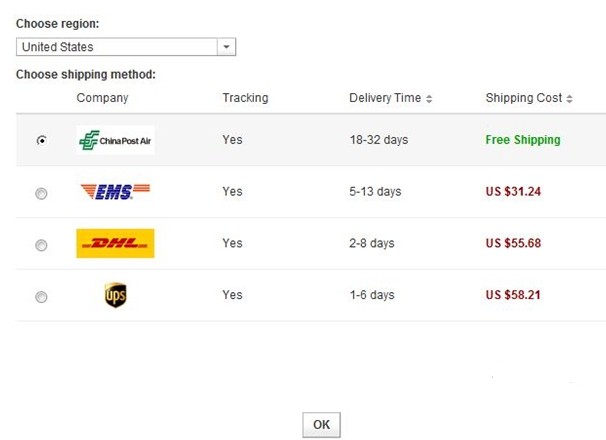设置运费模板是电商卖家日常运营中很基础又非常重要的一项工作,下面重点说说敦煌网运费模板如何设置?
名词解释
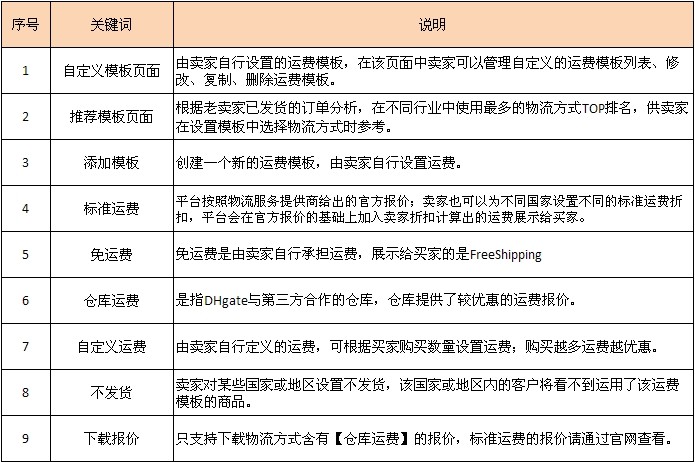
运费模板设置步骤
1、运费模板管理首页
请登入“我的DHgate--产品--运费模板管理--运费模板”,进入运费模板管理页面。
如果您是新卖家,并且未设置过运费模板,您将看到以下首页的引导内容:
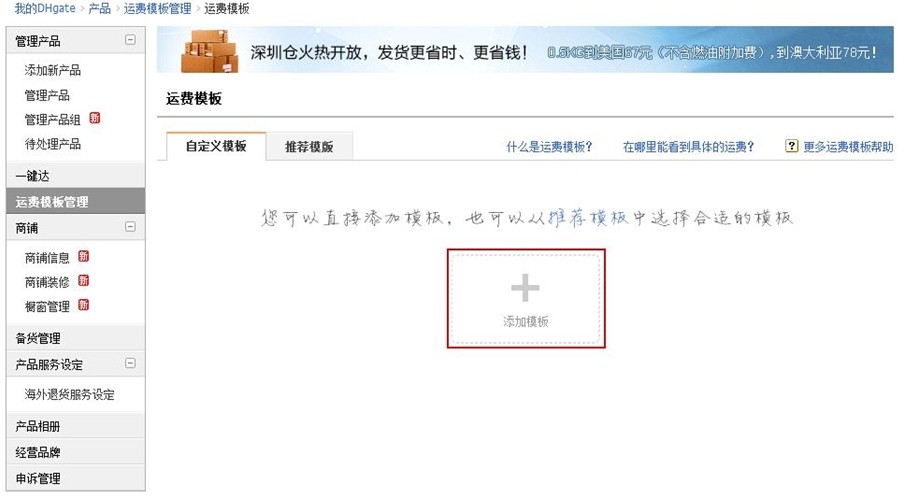
如果您是老卖家,并且设置过运费模板,您将看到以下首页内容:
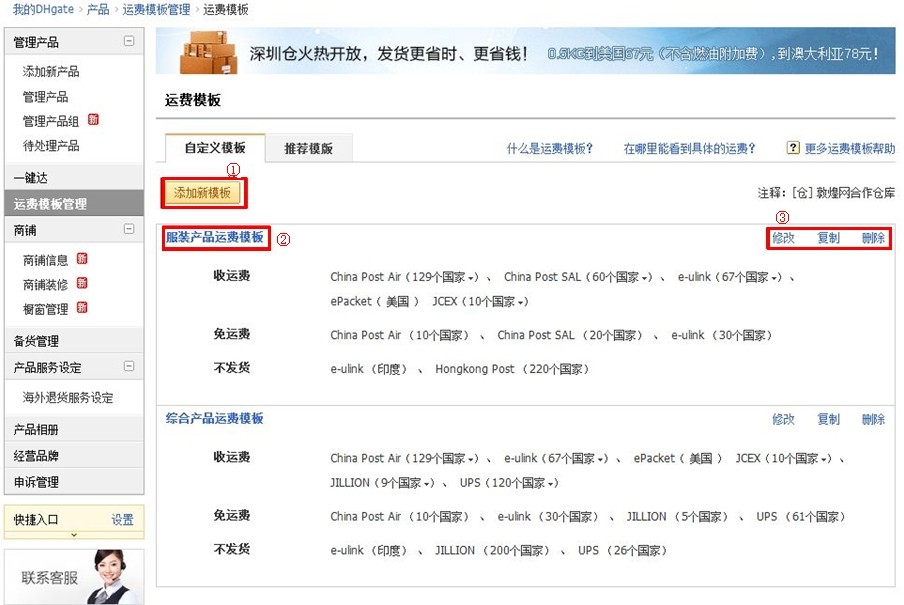
图解:
① 进入新增一个运费模板页面;
② 可以查看该运费模板详情信息;
③ 修改--进入修改该运费模板页面;
复制--进入复制运费模板页面,编辑后生成一个新的运费模板;
删除--系统会提示是否删除成功,如果有正在使用该模板的产品,则不能删除,需要将产品修改成其他运费模板,该模板正在使用的产品数量为0个时,才可以执行删除;
2、添加新模板
请登入“我的DHgate--产品--运费模板管理--添加新模板”,进入添加新模板页,如下:
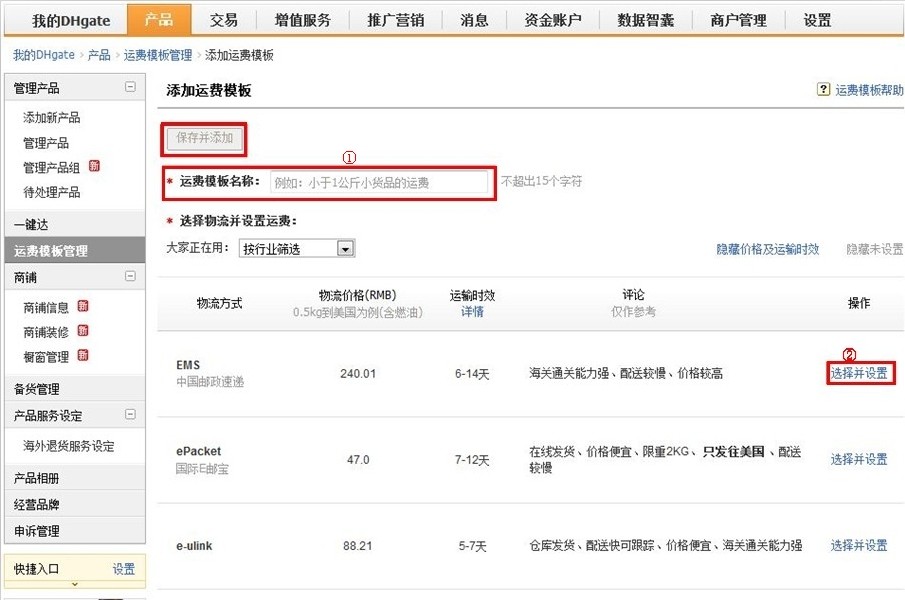

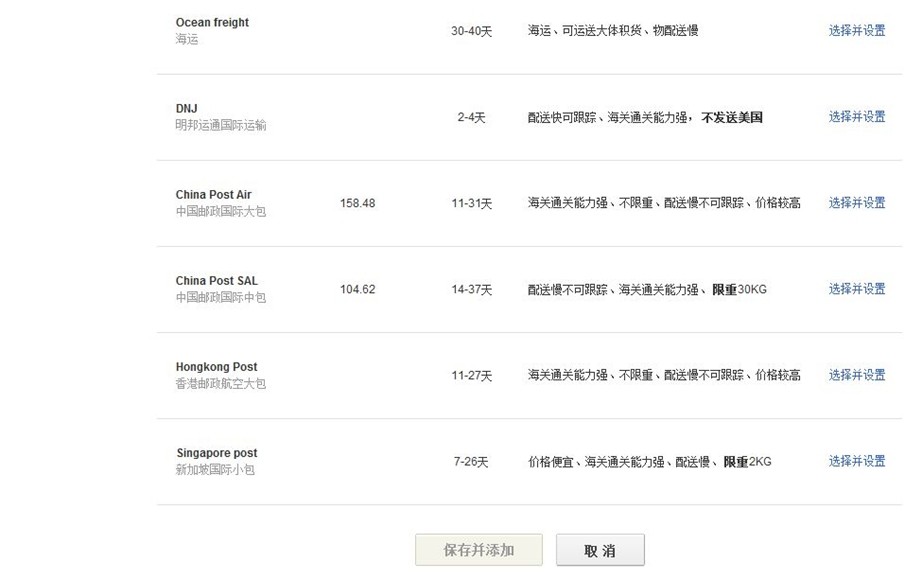
添加新运费模版页面,图①②为必填项,填写完毕后“保存并添加”按钮, 才可变更为可点击状态,才能保存生成新的运费模板。
3、设置运费
在“添加新模板页面”,点击“选择并设置”链接,进入设置运费页面。
1)如果您设置的物流是含有标准运费流,则显示如下运费设置内容:
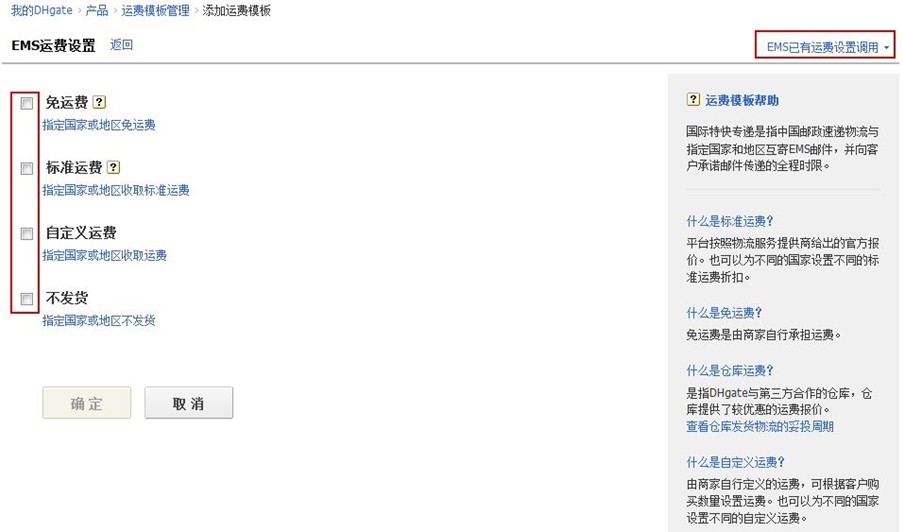
针对该物流的配送国家,您可以设置运费类型为“免费运、标准运费、自定义运费、不发货”,要求一个国家只能设置一种运费类型。
标准运费折扣设置:支持不同国家设置不同的标准运费折扣,如下:
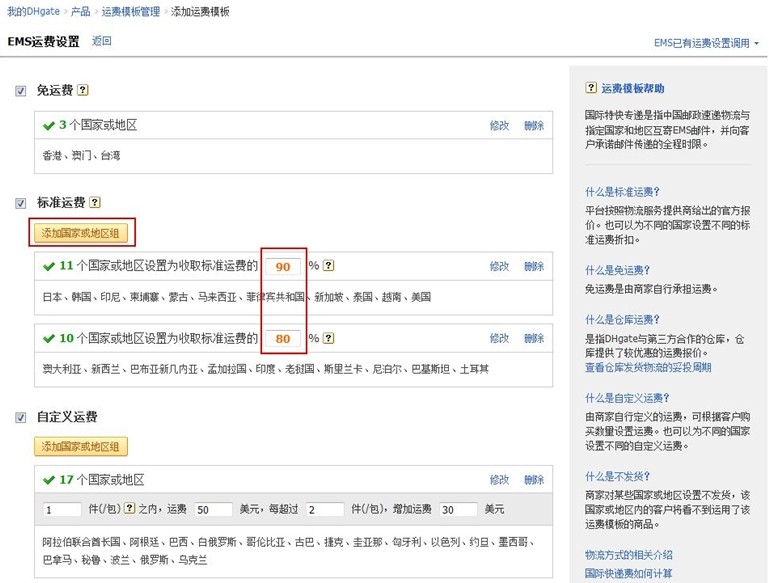
剩余国家快捷处理:您可以将设置后剩余未处理的国家,选中某一项运费类型一键全部处理。
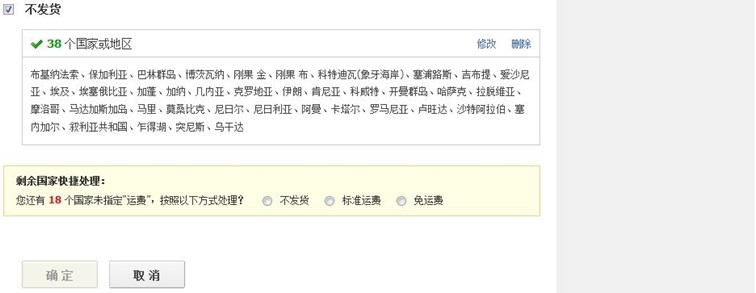
2)如果您设置的物流是含有仓库运费,则显示如下运费设置内容:
针对该物流的配送国家,您可以设置运费类型为“免费运、标准运费、自定义运费、不发货”,要求一个国家只能设置一种运费类型。
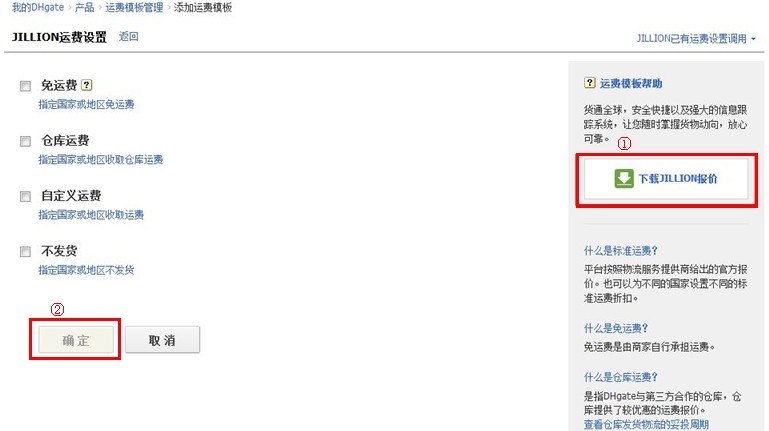
图解:
① 只支持下载物流方式含有【仓库运费】的报价,标准运费的报价请通过官网查看;
② 只有将该物流的配送国家,全部设置完运费类型,确定按钮才可以变更为有效可点击状态;
4、产品编辑页的运费设置
清登入“我的DHgate--产品--管理产品--管理产品--上架的产品”,点击“添加新产品”进入新增产品页面,显示第5项设置运费,在“选择运费模板”的选项中,选中要使用的运费模板,系统展示运费模板的详细信息,如下:
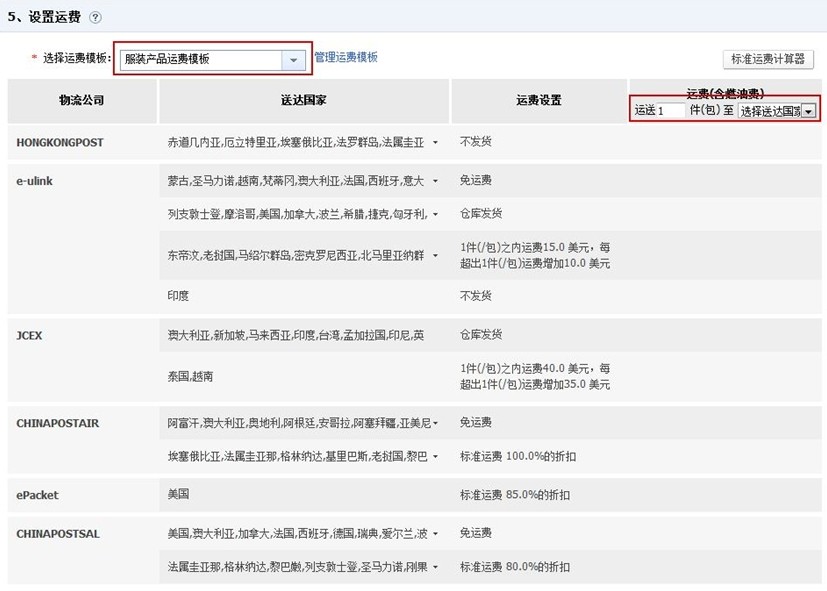
5、产品最终页运费显示
产品最终页面,显示已设置运费模板的商品的运费计算结果,如下:
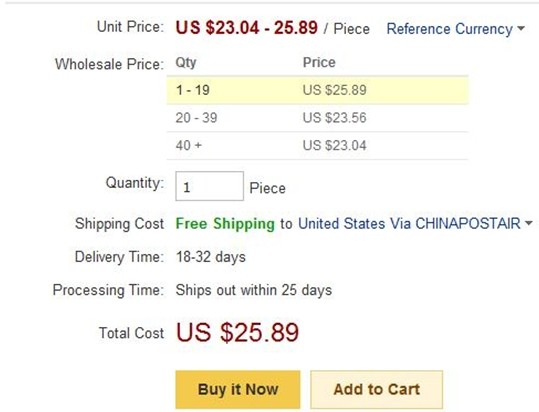
点击Shipping Cost一行中的▼图标,弹出页面显示可配送的物流运费及配送时效的明细,如图: